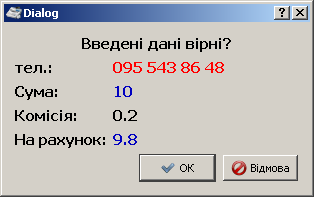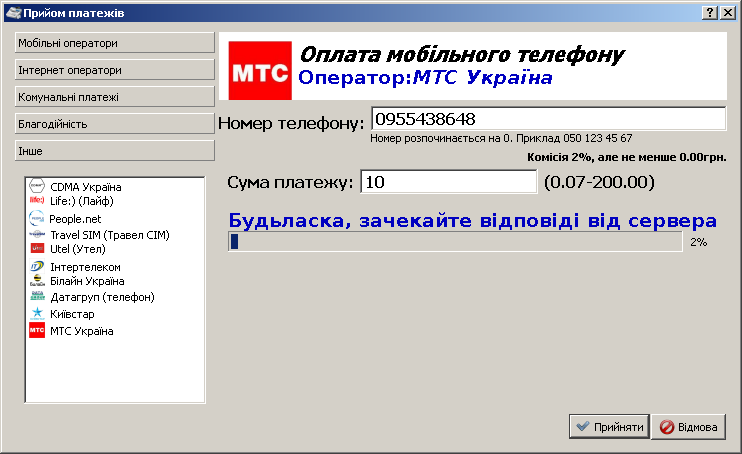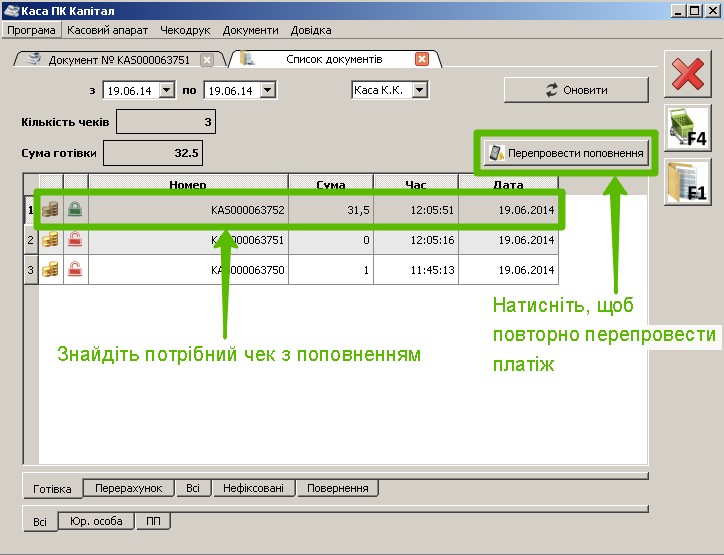Відмінності між версіями «Каса»
Bohdan (обговорення • внесок) (→СПИСОК ДОКУМЕНТІВ) |
Bohdan (обговорення • внесок) (→Додаток №1. Додаткова інформація про послугу «Сейф») |
||
| Рядок 1: | Рядок 1: | ||
| − | |||
| − | |||
| − | |||
| − | |||
| − | |||
| − | |||
| − | |||
| − | |||
| − | |||
| − | |||
| − | |||
| − | |||
| − | |||
| − | |||
| − | |||
| − | |||
| − | |||
| − | |||
| − | |||
| − | |||
| − | |||
| − | |||
| − | |||
| − | |||
| − | |||
| − | |||
| − | |||
| − | |||
| − | |||
| − | |||
| − | |||
| − | |||
| − | |||
| − | |||
| − | |||
| − | |||
| − | |||
| − | |||
| − | |||
| − | |||
| − | |||
==Додаток №2. Додаткова інформація по роботі з терміналом== | ==Додаток №2. Додаткова інформація по роботі з терміналом== | ||
Якщо до каси підключений '''POS-термінал''', то при пробитті чека слід дотримуватися наступних кроків: | Якщо до каси підключений '''POS-термінал''', то при пробитті чека слід дотримуватися наступних кроків: | ||
Версія за 16:57, 28 серпня 2015
Додаток №2. Додаткова інформація по роботі з терміналом
Якщо до каси підключений POS-термінал, то при пробитті чека слід дотримуватися наступних кроків:
- 1. Під час пробиття чеку вибрати тип оплати «Оплата кредитною карткою».
- 2. На терміналі вибрати відповідних контрагентів, ввести суму, та здійснити оплату.
- 3. В ПК Каса натиснути F5 (або кнопку «Пробити чек»).
Якщо до каси підключений POS-термінал в режимі жорсткого з’єднання, то при пробитті чека слід дотримуватися наступних кроків:
- 1. Під час пробиття чеку вибрати тип оплати «Оплата кредитною карткою», та натиснути F5 (або кнопка «Пробити чек»).
- 2. Дисплей терміналу активується, та відобразиться наступна інформація:
- 3. Потрібно провести карткою через магнітний рідер, або вставити картку в рідер смарт карт.
- 4. На запит POS-терміналу ввести pin код, введіть pin код.
Спочатку оплачується товар ЕККА, для оплати за товар ПП потрібно повторити кроки 2-4.
- 5. Якщо картка була вставлена в рідер смарт карт, потрібно вийняти картку.
Увага!!!
Інколи виникає ситуація, коли при оплаті товарів ПП, на картці не вистачило коштів, а на товари ЕККА – вистачило і вже оплачено.
В такому разі з’являється повідомлення: спочатку на терміналі (на терміналі потрібно натиснути «ОК» зелена клавіша, або зачекати декілька секунд), потім в програмі ПК КАСА.
Після натискання кнопки «ОК» у вікні «Помилка», даний чек розбивається на два чека:
- чек з товарами ЕККА (даний чек фіксується і друкується, так як він вже оплачений);
- чек з товарами ПП (даний чек залишається відкритим, якщо покупець бажає оплатити товари готівкою, потрібно знову натиснути F5 та вибрати тип оплати «готівка»).
Умовні скорочення:
- 1. Товар ПП – товар, що пробивається на чекодрукуючий принтер;
- 2. Товар ЕККА – товар, що пробивається на електронно контрольно-касовий апарат.
- 3. Режим жорсткого з’єднання – режим роботи ПК Каса з терміналом, в якому контрагент та сума оплати за товар автоматично передається в термінал (ручний ввід суми та вибір контрагента в термінал не потрібний).
Додаток №3. Здійснення поповнення рахунків
Для здійснення поповнення рахунків, потрібно зайти в торгівлю натиснувши на клавіатурі F4, або мишкою по значку ![]() , або через головне меню Документи -> Торгівля, та натиснути F10, або мишкою по значку
, або через головне меню Документи -> Торгівля, та натиснути F10, або мишкою по значку ![]() .
З’явиться вікно «Прийом платежів»:
.
З’явиться вікно «Прийом платежів»:
Для проведення поповнення мобільних рахунків, введіть номер телефону (оператор визначиться автоматично, про що сповістить логотип) та суму платежу (увага, з введеної суми вираховується комісія), та натисніть «Прийняти», або Ентер. З’явиться вікно перевірки даних, якщо дані введено вірно натисніть «ОК», якщо не вірно натисніть «Відмова» та виправте помилку в даних.
Після натискання «ОК», ПК Каса з’єднається з сервером поповнення:
Після успішно з’єднання, з’явиться вікно «Пробиття чека», де потрібно ввести отримані кошти від покупця та натиснути F5, для пробиття чека.
Якщо з’єднання не пройде успішно, з’явиться відповідне вікно з детальним описом проблеми, в цьому випадку поповнення не здійсниться.
Для проведення поповнення рахунків: інтернет операторів, комунальних платежів, чи інших платежів, потрібно у вікні «Прийом платежів» з лівої сторони вибрати потрібний платіж, ввести номер рахунку і суму платежу та провести оплату так само, як і за поповнення мобільних рахунків.
Якщо покупець поскаржився, що кошти на рахунок не прийшли, в такому випадку потрібно:
- 1. Перевірити номер поповнення в чеку з номером абонента.
- 2. Знайти відповідний документ (номер чека) в списку документів.
- 3. Натиснути «Перепровести поповнення».
- 4. Якщо платіж був успішним, з’явиться вікно з повідомленням, це означає що платіж пройшов і покупцю потрібно зателефонувати до свого оператора.
Якщо поповнення було здійснене на невірний номер, в такому випадку потрібно:
- 1. З чека виписати номер поповнення (рахунок), дату поповнення та суму поповнення.
- 2. Створити заявку на сайті підтримки, на відділ ПК КАПІТАЛ, та вказати дані з пункту 1.
Послугу відміни платежу надає тільки оператор Київстар, Білайн і тільки в день проведення поповнення.
Зразок чека з поповненням: